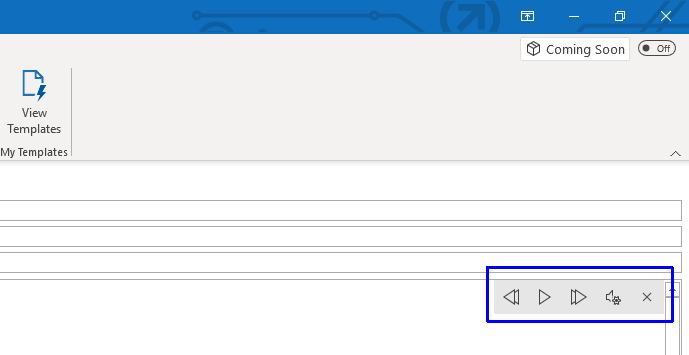Отключить рассказчик "вещь" в Outlook 365
Иногда, когда я нажимаю какую-то комбинацию клавиш (до сих пор не выяснил, какая именно) в автономной версии Outlook 365, на экране появляется небольшая вещь, похожая на рассказчика:
Что это, какое сочетание клавиш выводит его на экран и как навсегда отключить эту вещь? Под кнопкой настроек (динамик + значок шестеренки) ничего нет - только скорость чтения и тип голоса.
Я прочитал этот вопрос и ответил так же хорошо, как этот. Это не приносит мне решения, потому что:
- Я отключил сочетание клавиш для Windows 10 Рассказчик в настройках Рассказчик,
- комбинация клавиш, упомянутая в этих ответах (Win + Enter) , не работает в моем случае,
- У меня есть только два голоса (Microsoft Adam и Microsoft Paulina) в этой мелочи, в то время как у меня их всего пять в настройках Рассказчика.
Так что, похоже, что-то другое.
1 ответ
Как правильно указано в вопросе, эта функция появляется только в Microsoft Outlook и Microsoft Word, начиная с версии 2013.
Microsoft не делает жизнь своих пользователей слишком легкой. Он не только представляет функцию, которая делает то же самое, что и общесистемный экранный диктор, но и делает ее отключение довольно трудным — как в Outlook, так и в Word необходимы отдельные подходы. В Outlook это обычная функция , которую можно отключить с помощью соответствующей опции конфигурации. В Word это скрытая функция , которую можно отключить, удалив соответствующее сочетание клавиш.
Согласно чтобы отключить эту функцию, подобную экранному диктору, в Outlook , выберите «Файл» > «Параметры» > «Удобство доступа» и снимите флажок «Показать чтение вслух» , который появляется в параметрах отображения приложения .
в Word вам необходимо:
- Откройте «Файл» > «Параметры» > «Настроить ленту» .
- Нажмите кнопку «Настроить...» .
- Выберите элемент «Вкладка «Просмотр»» в списке «Категории» и элемент «Чтение вслух» в списке «Команды» .
- Выберите элемент Control+Alt+Пробел в списке текущих клавиш .
- Нажмите кнопку «Удалить» .
Как только вы закроете это окно, все будет готово. Более подробную информацию и скриншоты можно найти этой статье,в этой статье .